Como gerar o Relatório de Simulador de Produção no SIGE Cloud
O relatório de Simulador de Produção informa uma listagem de todos os produtos que foram adicionados nas ordens de produção cadastradas no sistema. Você poderá filtrar por ordens de produção previstas para serem realizadas em diversos períodos. Ainda, você poderá visualizar o nome do produto, seu estoque antes da OP e o saldo após a OP ser finalizada.
Para gerá-lo, acesse o menu lateral Relatório, submenu PCP e clique na opção Simulador de Produção.
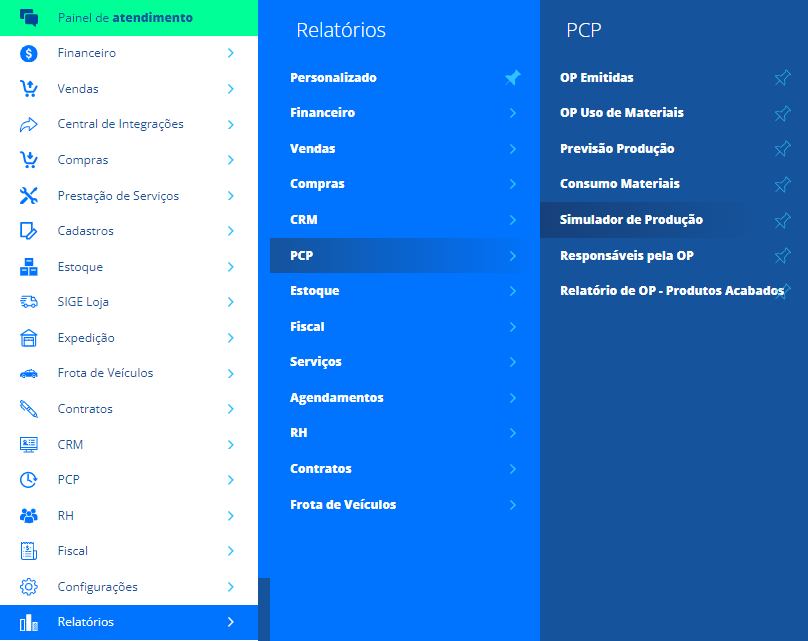
Nesta tela, você contará com os Filtros da Listagem, onde poderá buscar por:
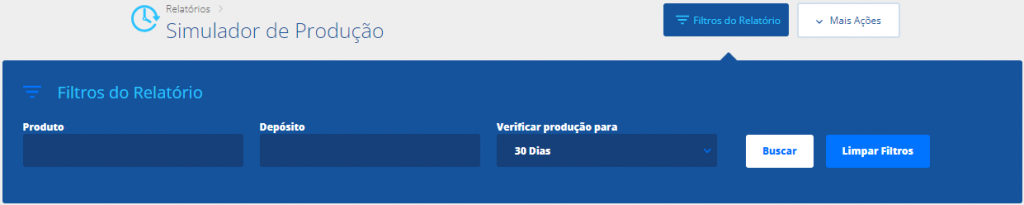
Depósito: insira o depósito que deseja verificar a movimentação dos produtos;
Produto: busque pelo produto que deseja verificar no relatório;
Verificar produção para: selecione o período que deseja verificar a projeção das ordens de produção registradas no sistema.
Após preencher os dados, basta Aplicar os Filtros. Assim, o sistema exibirá as seguintes informações:
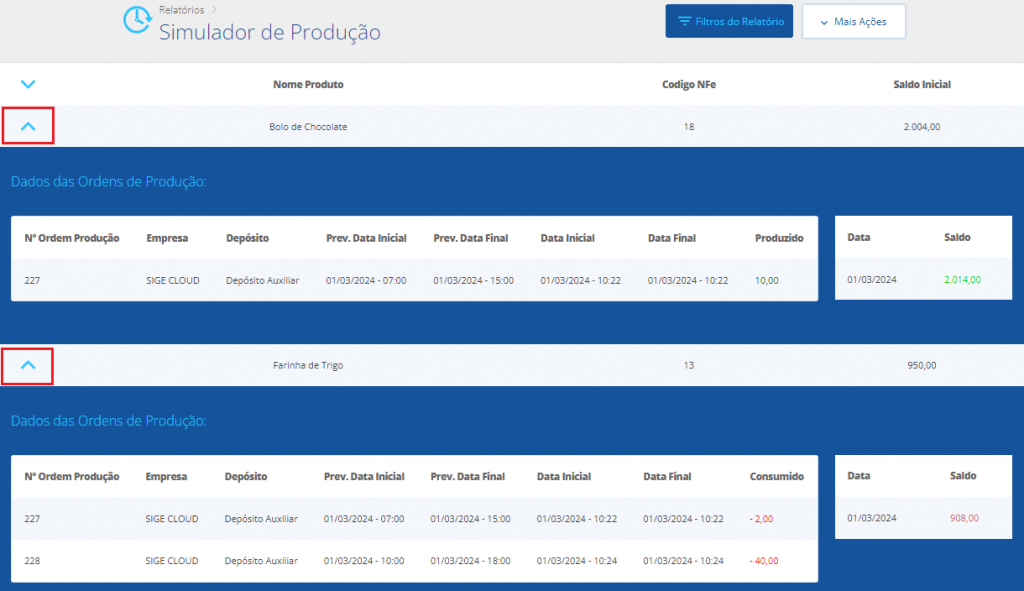
Produto: o sistema apresentará o nome do produto produzido, ou o nome do insumo inserido na ordem de produção;
Código NFe: aqui apresentará o código do produto que estará disponpivel na NFe, se for gerada;
Saldo Inicial: apresentará o saldo atual do produto.
Além disso, você poderá expandir o produto para verificar o código da OP em que ele foi utilizado, a empresa responsável pela ordem de produção, o depósito em que ocorrerá a baixa do estoque, a data prevista para iniciar a ordem, a data prevista para finalizar, a data inicial e final que realmente iniciou e finalizou a ordem. Para finalizar, ainda é inserida a quantidade do produto produzido ou consumido do estoque.
Importante! Por padrão, o relatório informa o saldo final de acordo com o previsto, porém ele é atualizado de acordo com a data de inicial e final que realmente ocorreu a ordem de produção. Ou seja, se você previu que seria iniciado no dia 03/02 e finalizado no dia 04/02, porém realmente iniciou a OP dia 31/01, os valores do relatório serão reajustados de conforme foi realmente realizado.
Se desejar, será possível extrair as informações em Excel, para isso clique em Mais Ações localizados no canto superior de sua tela.
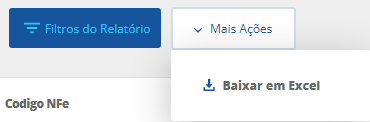
Restou alguma dúvida? Não tem problema! A nossa equipe de suporte é composta por especialistas que estão à disposição para lhe auxiliar no que for preciso. Para contatar nossa equipe, acesse o chat dentro do sistema ou nos envie um e-mail através do: suporte@sigeatende.com.br
